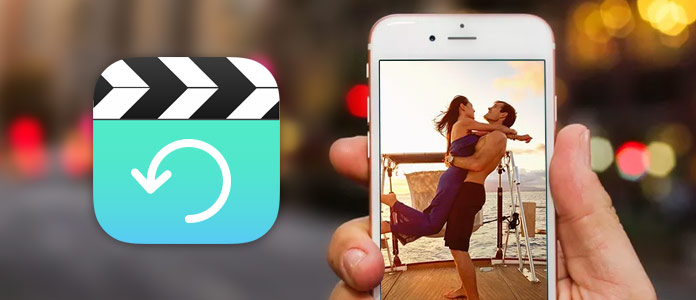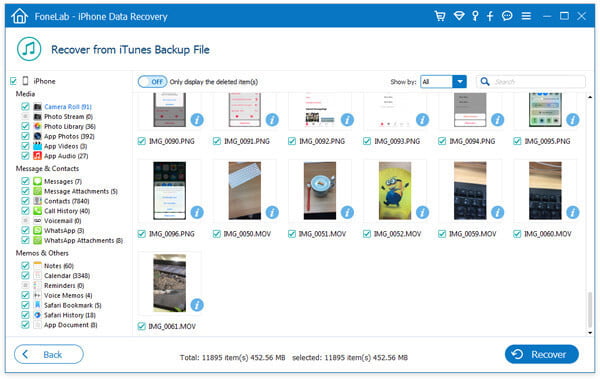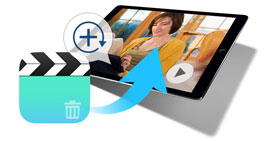İPhone X / 8/7 / SE / 6/5 / 4'ten Silinen Videolar Nasıl Kurtarılır
Özet
Bu gönderi, silinen video iPhone'un nasıl kurtarılacağını anlatmayı amaçlamaktadır. İPhone X / 8 / SE / 7/6/5/4, iPad veya iPod kullanıyor olsanız da, iTunes / iCloud yedeklemesi olmadan bile silinen videoları kurtarmanın etkili bir yolunu bulabilirsiniz.
"Dün iPhone 5'imdeki dosyaları yönetirken yanlışlıkla birkaç önemli videoyu sildim. Onları kurtarmama yardımcı olabilecek bir iCloud yedeğim olduğunu sanmıyorum. İPhone'u iTunes ile yedeklemedim. Silinenleri geri almanın bir yolu var mı? iPhone 5'ten videolar? "
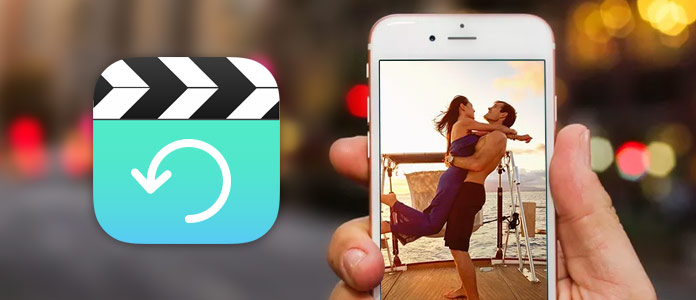
Silinmiş Videoyu Kurtar iPhone
Hiç iPhone'daki videoların yanlışlıkla silinmesi durumuyla karşılaştınız mı? İOS cihazınızda iki tür video olabilir; kendi yakaladığınız videolar ve iTunes Store'dan indirdiğiniz veya bilgisayardan aktardığınız filmler. İkisini de kaybetmek istemezsiniz, özellikle de ilk türü. Çünkü doğum günü, mezuniyet, düğün ve yıldönümleri gibi birçok değerli anıyı saklıyorlar.
Ancak başarısız iOS yükseltmesi, jailbreak, cihaz çökmesi, yanlışlıkla silme gibi çeşitli nedenlerden dolayı bunları kaybetme olasılığınız daha yüksektir. Elbette, en hayal kırıklığına uğramış neden, iPhone videosunu yanlışlıkla silmenizdir. İşin iyi yanı, uygun bir iTunes'unuz varsa onları geri almak için hala büyük bir şansınız var. iCloud yedekleme. Ama eğer yoksa, felaket olabilir. Ancak yine de, bir yedeğiniz olmasa bile iPhone'dan silinen videoyu kurtarmanıza yardımcı olabiliriz. Artık iPhone X / 8 Plus / 8/7 Plus / 7 / SE / 6s Plus / 6s / 6 Plus / 6/5 / 4'te silinen videolarınızı kurtarmak için okumaya devam edebilirsiniz.
FoneLab - iPhone Veri Kurtarma Mac için
- FoneLab, iPhone / iPad / iPod verilerini PC'ye veya Mac'e kurtarmak ve yedeklemek için en iyi iOS veri kurtarma ve yedekleme aracıdır.
- İPhone / iPad / iPod'dan kişiler, arama kayıtları, videolar, sesler, fotoğraflar, notlar, mesajlar vb. Gibi silinmiş iOS verilerini kurtarın.
- Her türlü iPhone verisini PC / Mac'e yedekleyin.
- IPhone X / 8/7 / SE / 6/5/4, iPad Pro / Air / mini, iPod touch 6/5 ve daha fazlasını destekleyin.
- Doğrudan iPhone'dan yedekleme olmadan dosyaları ayıklayın.
Bölüm 1. Silinen video iPhone nasıl doğrudan kurtarılır
Doğru bir iTunes veya iCloud yedeklemeniz yoksa, bu gönderinin ilk bölümünde, silinen videoları ilk önce iPhone'dan nasıl doğrudan kurtaracağınızı göstereceğiz. Bunu yapmak için önerilenlere güvenmelisiniz iPhone Video Kurtarma. Bundan sonra, silinen videoları geri yüklemek için sonraki adımları takip edebilirsiniz.
1. Adım İPhone Video Kurtarma'yı açın
Bu silinmiş iPhone videolarını indirin, kurun ve başlatın kurtarma yazılımı bilgisayarınızda. İPhone'unuzu USB kablosuyla ona bağlayın. Yakında iOS cihazınızı algılayacak ve temel bilgilerini arayüzde gösterecektir.

2. Adım Silinen videoları tara
Tıkla Taramayı Başlat iPhone'unuzdaki her tür veriyi analiz etmeye başlamak için. Sadece seçebilirsin Videolar taramak için.

3. Adım Silinen videoları seçin
Taradıktan sonra, tüm iOS dosyalarınızın sol kontrolde kategoriler halinde listelendiğini görebilirsiniz. Tıklayın kamera Rulo çektiğiniz fotoğrafları ve kaydettiğiniz videoları görüntülemek için. Silinen videolar "Film Rulosu" listesinin altındadır. Geri yüklemek istediğiniz videoları seçin.

4. Adım Silinen videoyu kurtar iPhone
Almak istediğiniz tüm videoları seçtikten sonra, Kurtarmak Silinen videoları geri almak için düğmesine basın.
Bölüm 2. Silinen videolar iTunes yedeklemesiyle nasıl alınır
Aslında, Film Rulosu veya Yakın Zamanda Silinmiş klasöründen bir video silindiğinde, silinen videoyu kurtarmak için hala büyük bir şansınız var. iTunes yedekleme. Bu videoları bilgisayarınıza iTunes ile daha önce yedeklediyseniz, onları iTunes yedeklemesinden geri yüklemeyi seçebilirsiniz.
Neye ihtiyacın var:
1. Fone Laboratuvarı - iPhone Video Kurtarma
2. Silinen videoları taşıyan uygun bir iTunes yedeği
3. Bilgisayarınızdaki en son iTunes
İTunes yedeklemesinden video kurtarma
1. Adım İPhone Video Kurtarma'yı Başlatın
İndirdikten sonra, bu silinmiş iPhone videolarını kurtarma yazılımını PC veya Mac'inize yükleyin ve çalıştırın. Seç İTunes Yedekleme'den kurtarma modu.
2. Adım İTunes yedeklemeyi seç
Tüm iTunes yedekleme dosyalarının arayüzde listelendiğini görebilirsiniz. Uygun iTunes yedeklemesini seçin ve bu iTunes yedeklemesinde silinen videoları taramak için "Taramayı Başlat" ı tıklayın.

3. Adım İPhone'da silinen videoları seçin ve alın
İPhone videolarınızı bulmak ve kontrol etmek için "Film Rulosu" nu tıklayın. Silinen videolar "Film Rulosu" listesinin altındadır. Geri yüklemek istediğiniz videoları seçin. İPhone'dan silinen videoları geri almak için "Kurtar" ı tıklayın.
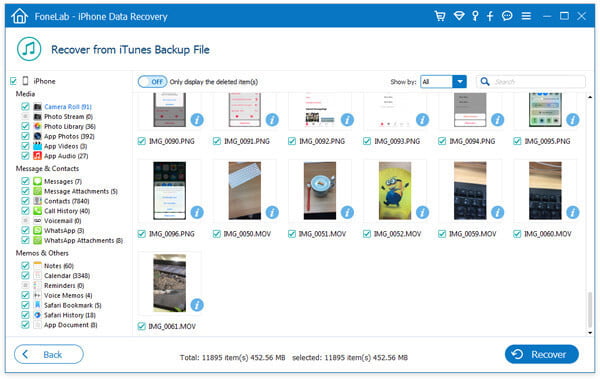
Bölüm 3. Silinen videolar iCloud yedeklemesinden nasıl alınır
iCloud, iPhone / iPad / iPod'unuzdaki her türlü veriyi yedeklemek için harika bir yardımcıdır. İTunes ile karşılaştırın, iCloud'un büyük bir avantajı var. Otomatik olarak iPhone verilerinizi yedekleyin. Dolayısıyla, iPhone'daki bazı değerli videoları yanlışlıkla sildiğinizde, silinen iPhone videosunu kurtarmanıza olanak tanıyan bir iCloud yedeklemeniz olup olmadığını kontrol edebilirsiniz.
Birinci çözüm: Silinen videoları FoneLab ile iCloud yedeklemesinden geri yükleyin
1. Adım İndirdikten sonra, bu iPhone Video Recovery programını bilgisayarınıza kurun ve çalıştırın. Bu sefer, seçmelisiniz İCloud Yedeklemesinden Kurtar modu. İCloud hesabınıza girmek için Apple Kimliğinizi ve parolanızı girmeniz gerekir.

2. Adım Ana arayüze girdiğinizde, tüm iCloud yedekleme dosyalarının burada görüntülendiğini görebilirsiniz. Silinen videoları içeren iCloud yedeklemesini seçin. Ardından yedeği indirmek için "İndir" düğmesine tıklayın. Bu işlem bittiğinde, indirme düğmesi tarama düğmesi olarak değiştirilecektir, iCloud yedeklemesini çıkarmak için üzerine tıklayabilirsiniz.

3. Adım Taradıktan sonra, tüm iOS dosyalarını ayrıntılı olarak önizleyebilirsiniz. Soldaki listeden video kategorisini seçin ve ardından geri yüklemek istediğiniz videoyu işaretleyin. Silinen videoları geri almak için "Kurtar" düğmesini tıklayın.

İkinci çözüm: Silinen videoları iCloud yedeklemesiyle geri yükleyin
Silinen videoları doğrudan iPhone'daki iCloud yedeklemesinden de kurtarabilirsiniz. Ancak önce bilmeniz gereken bir şey, bu yöntem iPhone'daki tüm ayarları ve dosyaları silecek ve ardından iPhone'u en son iCloud yedeklemesinden geri yükleyecektir. Bu yüzden tüm süreci tamamlamak gerçekten uzun zaman alabilir. Dahası, bazı yeni iOS verilerini kaybedebilirsiniz.
1. Adım İPhone'unuzu açın ve iOS cihazınızı yepyeni bir duruma getirmek için "Ayarlar"> "Genel"> "Sıfırla"> "Tüm İçeriği ve Ayarları Sil" seçeneğine dokunun.
2. Adım Tüm bunlar bittiğinde iPhone kendini yeniden başlatacak. Ardından, "iPhone'u Kur"> "iCloud Yedeklemesinden Geri Yükle" ye dokunmanız gerekir. Burada iCloud hesabınızda oturum açmanız gerekir. Bundan sonra, silinen videolarınızı geri yüklemek için en son iCloud yedeklemesini seçebilirsiniz.
Bu yazıda esas olarak silinmiş videoları iPhone'u kurtarmak hakkında konuşuyoruz. Silinen / kaybolan verileri kurtarmanıza yardımcı olmak için üç tür yol sağlanmıştır. İPhone'dan silinen videoları kurtarmak için tercih ettiğiniz birini seçebilirsiniz. Hala sorunuz varsa, bize mesaj bırakabilirsiniz.
Bu yazı hakkında ne düşünüyorsunuz?
Mükemmel
Derecelendirme: 4.8 / 5 (165 derecelendirmesine dayanarak)